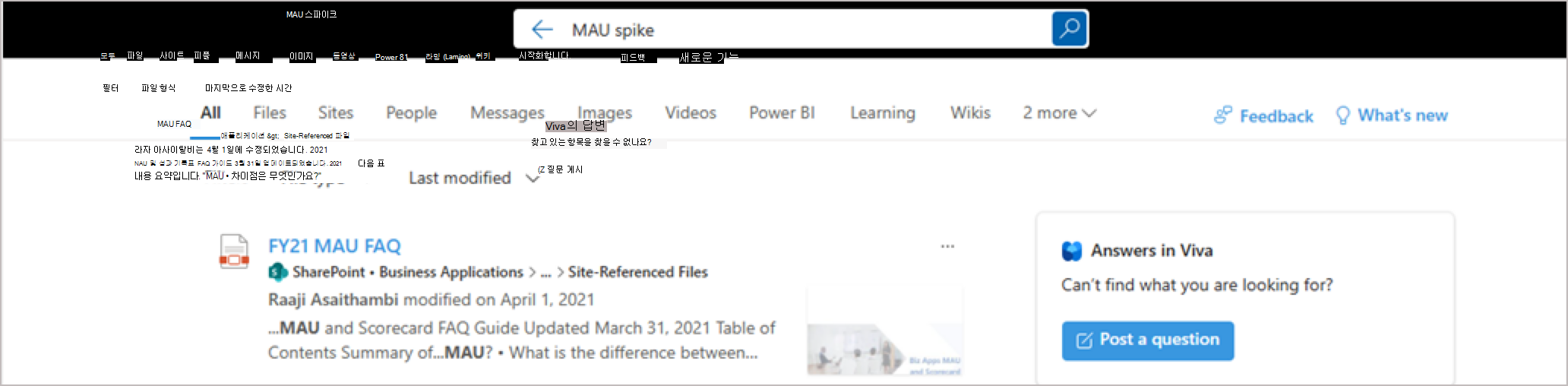Viva 답변: 시작
Viva 답변은 직원들이 질문에 대한 답변을 얻고, 주제 전문가와 연결하고, 지식을 확장하는 데 도움이 됩니다.
답변 페이지에서는 다음 요소를 제공합니다.
참고 사항:
-
Viva 답변에는 Microsoft Viva Suite 및 Viva직원 커뮤니케이션 및 커뮤니티에 번들로 제공되는 Viva Engage Knowledge Service 계획이 필요합니다. Viva Engage 지식 서비스 계획이 할당되지 않은 경우에도 답변에 액세스할 수 있습니다.
-
자세한 내용은 이 문서의 커뮤니티 탭에서 시작을참조하세요.
-
Viva Engage Teams 앱의 왼쪽 창에서 답변을 선택하여 답변 홈페이지로 이동합니다.
-
답변 피드 살펴보기: 질문은 답변할 수 있거나 읽기에 관심이 있는 개인 설정된 질문 피드입니다. 이 피드는 topics 팔로우 및 추세 topics 포함하여 여러 개인 및 시스템 신호에 의해 통보됩니다. 질문 목록을 사용하면 여러 범주를 필터링할 수 있습니다. 별도의 정렬 및 필터 도구를 사용하여 피드를 원하는 정보로 그릴 수 있습니다.
-
최신 질문을 찾고 질문을 필터링하여 지금까지 질문이 받은 상호 작용의 종류를 확인하기 위해 recency별로 정렬할 수 있습니다. 선택한 필터에 대한 일치 항목이 충분하지 않으면 정렬 도구가 표시되지 않습니다.
모든 사용자(지식 서비스 계획 Viva Engage 할당되지 않은 사용자 포함)는 커뮤니티 내의 답변에 액세스하여 질문을 하거나 다른 사용자가 커뮤니티에 게시한 질문에 대응할 수 있습니다.
-
Viva Engage 커뮤니티 탭을 선택하거나 왼쪽 패널에서 나열된 커뮤니티를 선택합니다.
-
대화 탭을 선택하여 커뮤니티에 대한 답변 환경을 봅니다.
-
배너 이미지 아래의 아이콘을 사용하여 질문하거나 게시물에 반응하거나 회신하거나 투표합니다.
Viva Engage 답변 관련 콘텐츠를 찾으려면 위쪽 탐색 모음의 검색 창을 사용합니다.
검색어를 입력한 후 Answers는 관련성 순서로 결과를 반환합니다. 질문 제목 또는 전체 보기 단추를 선택하여 메타데이터(답변 및 보기 수, 작성자 및 최상의 답변)를 노출합니다.
팁: Microsoft 365 홈페이지로 이동하여 SharePoint 및 BingatWork.com 포함한 모든 Microsoft 화면에서 답변 콘텐츠를 검색합니다. 모두 탭을 선택한 다음, 위쪽 탐색 메뉴의 검색 창에 를 입력합니다.
-
답변 홈페이지 위쪽의 질문란 ? 필드에 질문을 입력합니다. 입력할 때 기존 유사하거나 관련된 질문이 질문 아래에 표시됩니다.
-
질문을 선택하여 자세한 내용을 확인합니다.
-
모든 검색 결과로 이동하려면 모든 결과 보기를 선택합니다.
-
진행 중인 질문으로 돌아가려면 뒤로 를 선택하거나 오른쪽에 있는 질문으로 게시 링크를 선택합니다.질문을 할 준비가 되면Viva 답변: 질문하기를 참조 하세요.